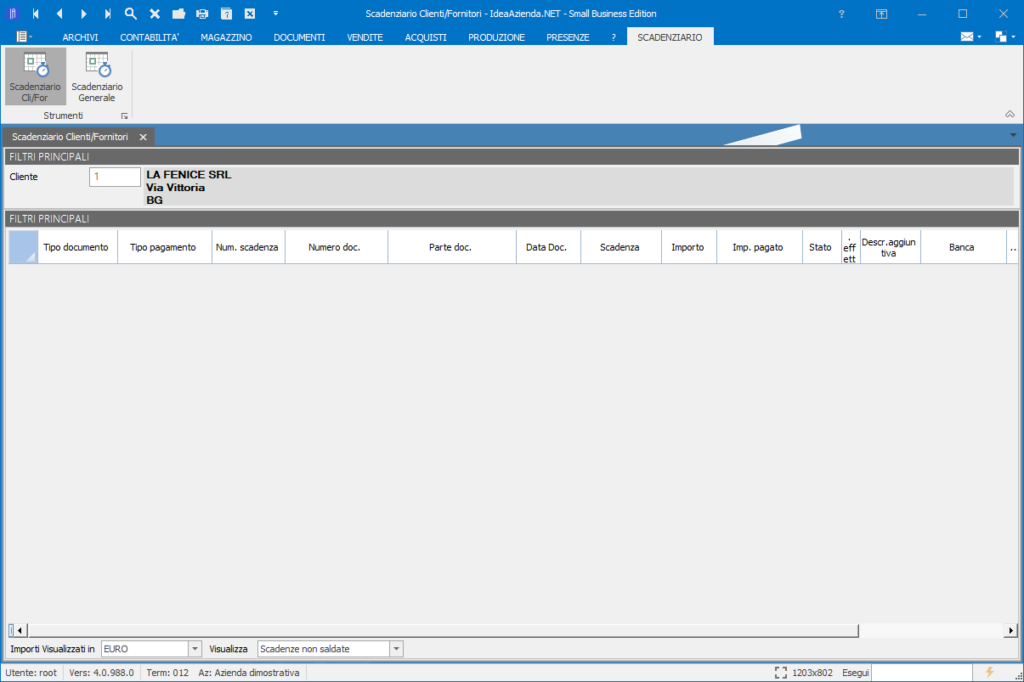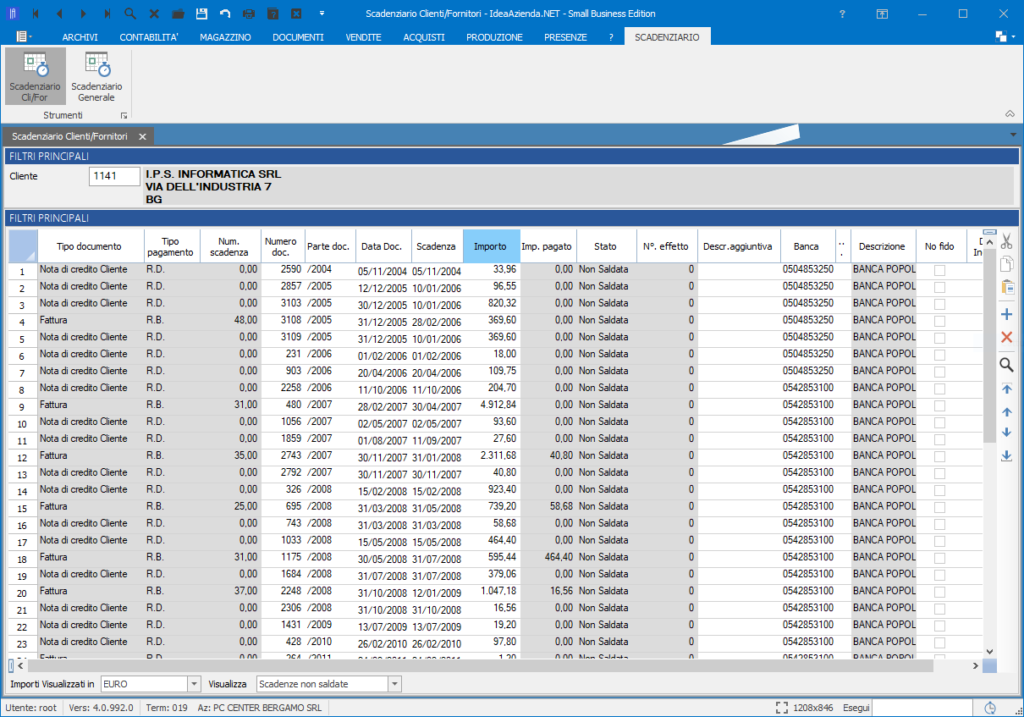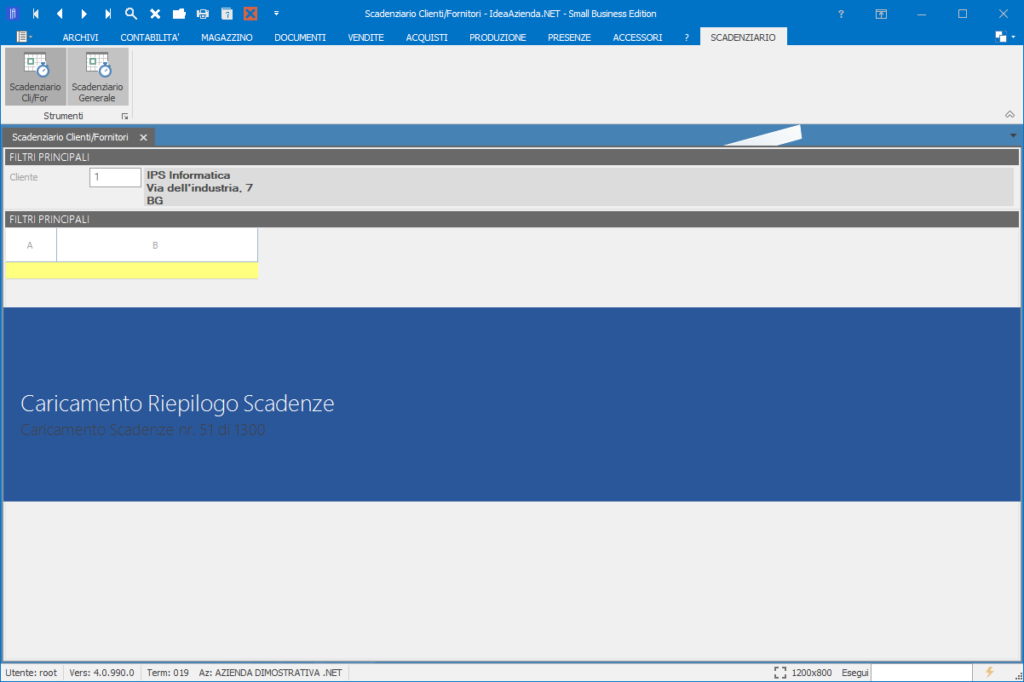Come possiamo aiutarti ?
Scadenziario
Lo scadenziario permette di gestire gli incassi dei clienti e modificare le scadenze generate per l’emissione di ricevute bancarie.Vi sono due strumenti di visualizzazione:
1. Scadenziario Cli/For: permette di visualizzare le scadenze legate ai singoli clienti/fornitori;
2. Scadenziario Generale: visualizza un riepilogo di tutte le scadenze non ancora saldate di tutti i clienti.
SCADENZIARIO Cli/For
In questa visualizzazione vengono prese in considerazione tutte le scadenze del cliente/fornitore ricercato.In basso a sinistra la finestra permette di scegliere quali scadenze visualizzare tra quelle saldate, non saldate o tutte. Il sistema differenzierà le due tipologie utilizzando il grassetto.
COME MODIFICARE LE SCADENZE
In questa schermata si può intervenire sulla scadenza modificandone l’importo da pagare, la data, il pagamento e la banca.Alla modifica della data della scadenza il sistema verificherà che non ci sia una riga con stessa data riferita allo stesso documento, in caso esista bloccherà la modifica e reimposterà la data originale. Non si può modificare l’importo del documento direttamente dallo scadenziario, ma si può modificare l’importo pagato. Quando l’importo pagato risulta uguale all’importo del documento il sistema imposterà come saldata tale scadenza. Modificando l’importo pagato si modifica quanto verrà presentato in fase di emissione distinta effetti che riporterà la differenza fra i due importi.Quando la scadenza è legata a una distinta effetti emessa in definitiva viene riportato il numero della distinta effetti in cui risulta presentata.
COME INSERIRE UNA NUOVA SCADENZA
Posizionandosi sull’ultima riga si può inserire una nuova scadenza cliccando “Inserisci una nuova riga” (tasto + in blu) nella barra dei pulsanti a destra. Inserire tutti i dati di riferimento, dal tipo di pagamento, la scadenza e l’importo.Se impostato il pagamento ‘R.B.’ la scadenza sarà resa disponibile nella presentazione effetti.Le scadenze in manuale si distinguono dalle altre perché hanno come tipo documento “Scadenza manuale” e come parte del documento “/AUTO” .
NB: le scadenze manuali NON vengono contabilizzate.
SCADENZIARIO GENERALE
Cliccando il pulsante ‘Scadenziario Generale’ si presenta un riepilogo di tutte le scadenze ancora aperte per tutti i clienti raggruppando gli importi qualora uno stesso cliente avesse più pagamenti in scadenza alla stessa data.
È possibile aprire da qui il riepilogo del singolo cliente cliccando sul suo codice e cambiando poi schermata. Dopo aver effettuato modifiche ai singoli riepiloghi si può aggiornare la schermata di riepilogo cliccando sul tasto di Refresh.